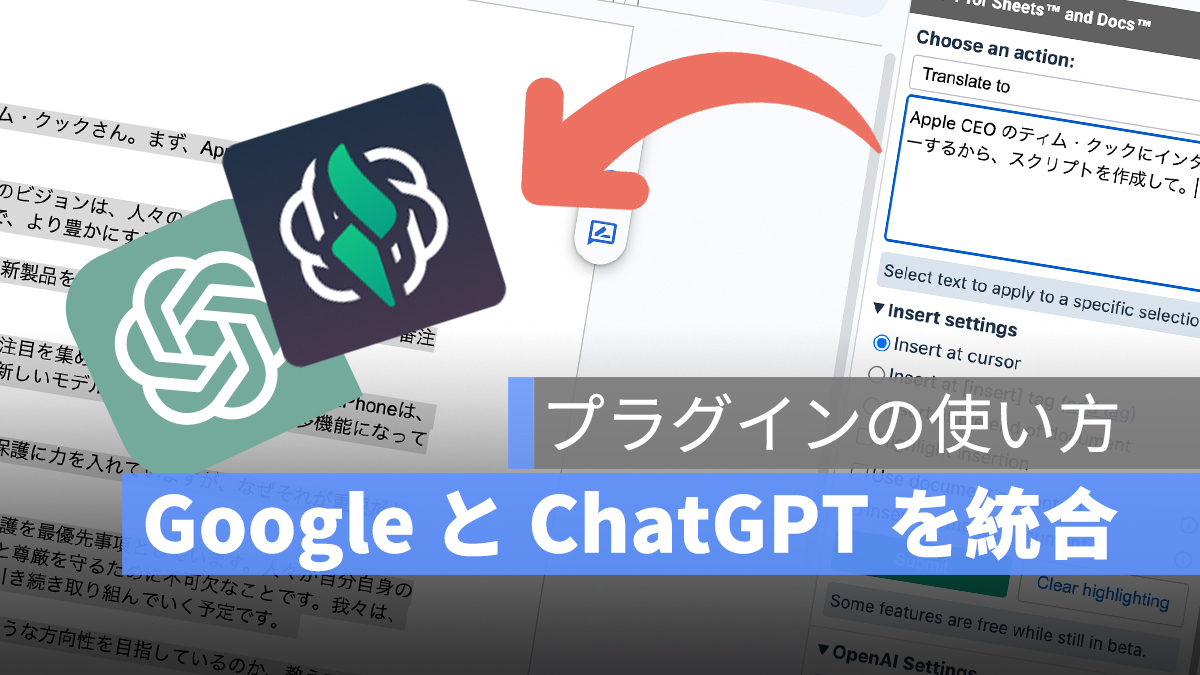
最近、仕事で ChatGPT を使用して協力する機会が増えているのではないでしょうか?そして、必要な情報を ChatGPT のサイトで取得してから、WordやGoogle Docs に貼り付ける必要がありますか?
今日は、非常に便利なプラグインを紹介します。ChatGPT と Google Docs ドキュメントを統合し、Google Docs ドキュメントのサイドバーから ChatGPT を呼び出し、回答の結果を直接ドキュメントに書き込むことができます。
更に面白いコンテンツを観たい人は、Instagram @applealmondjp をフォローしてください!
GPT for Sheets and Docs プラグインをインストールしよう
今日は、皆さんと共有したいプラグイン「GPT for Sheets and Docs」について紹介します。このプラグインのダウンロードリンクは、記事の最後に貼っておきますので、皆さんはそちらからダウンロードできます。
「GPT for Sheets and Docs」は、以前紹介したいくつかの ChatGPT プラグインとは異なり、Google ドキュメントのプラグインであるため、どのブラウザでも使用できます。
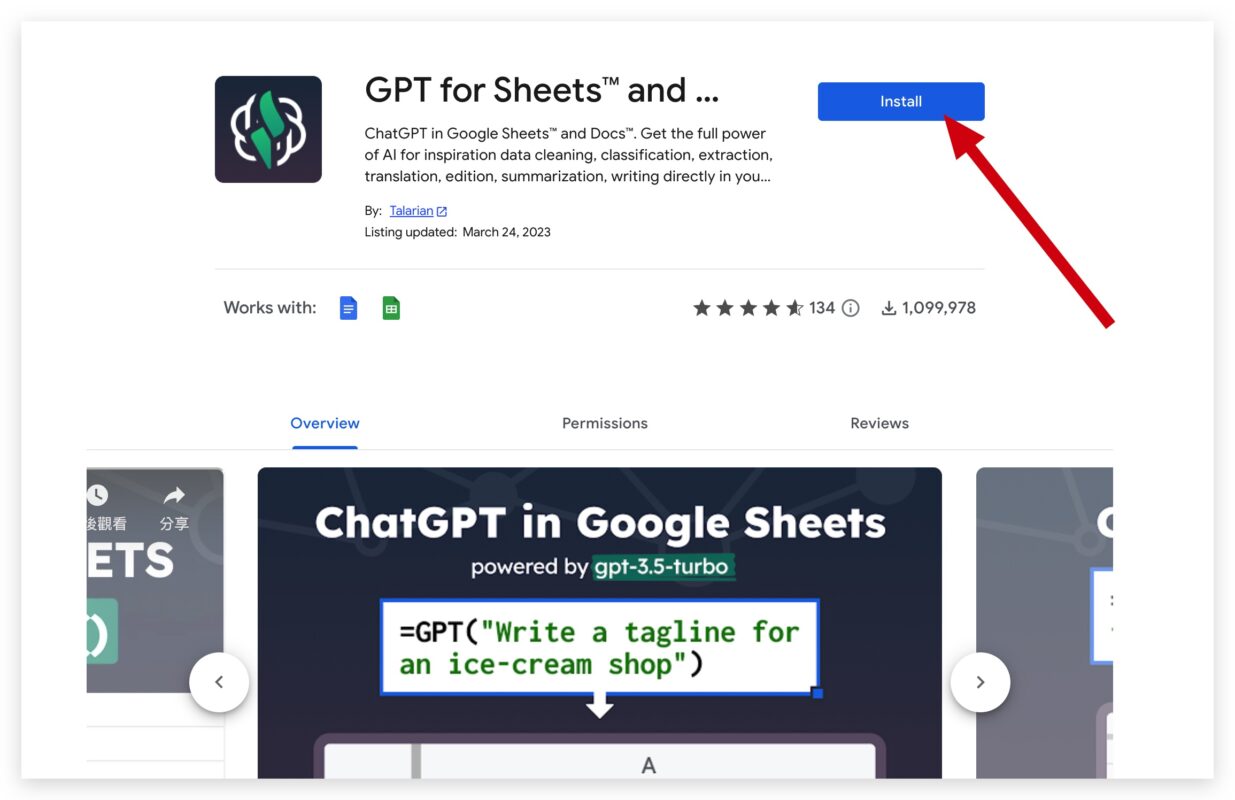
URL から GPT for Sheets and Docs を開いたら、右上の「インストール」ボタンをクリックして、GPT for Sheets and Docs がアカウント情報を使用することを許可して、Google アカウントを選択してください。
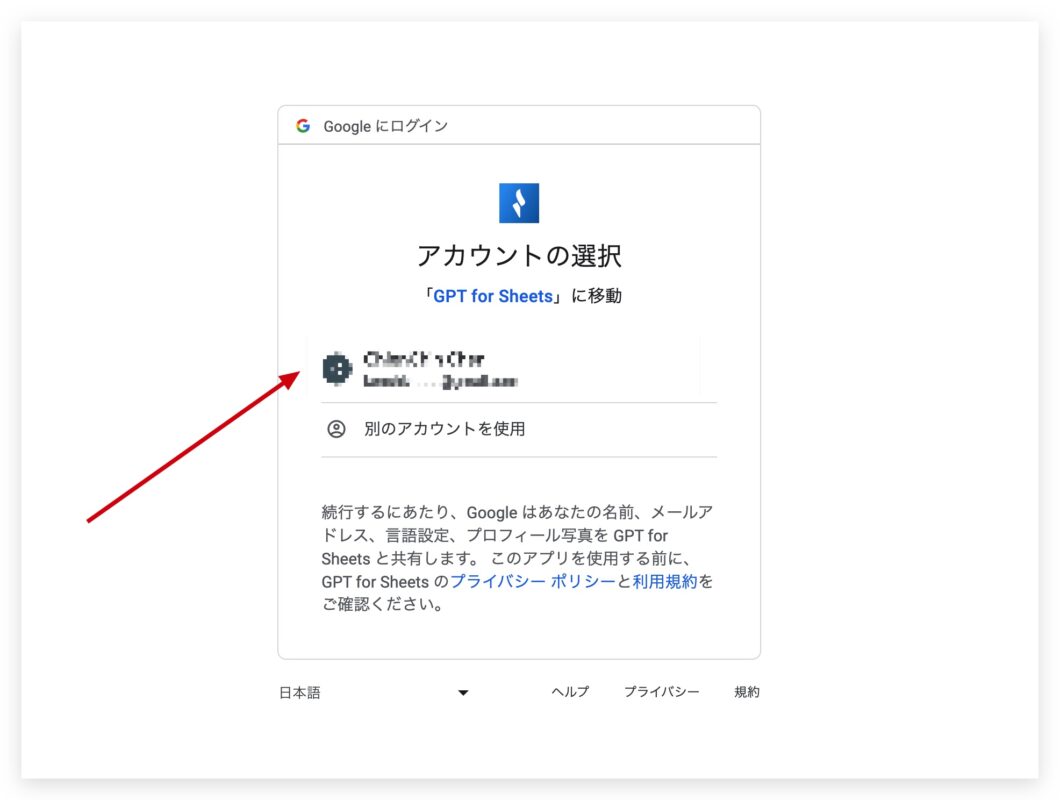
画面の指示に従って、インストールの手続きを完了させます。
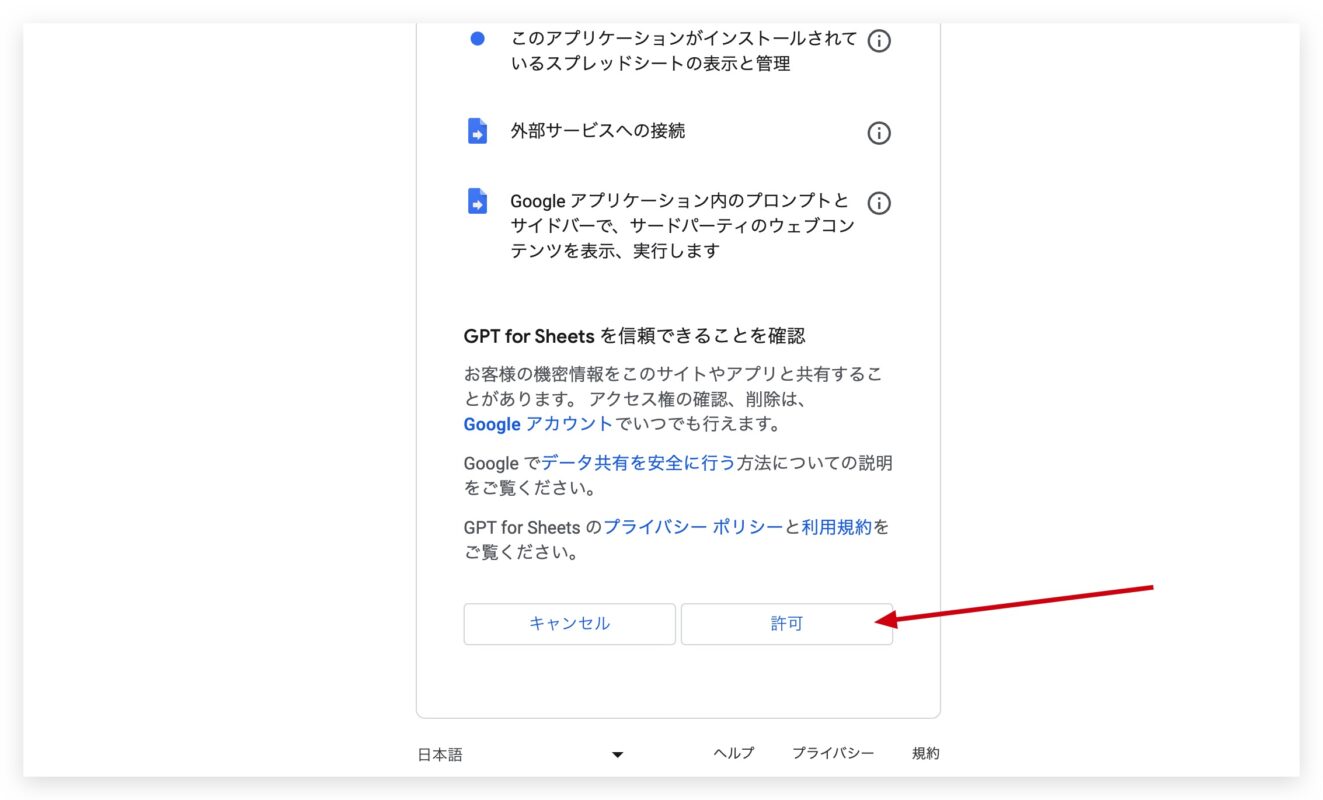
GPT for Sheets and Docs で OpenAI の API Key を設定
次に、GPT for Sheets and Docs が使用する OpenAI の API Key を取得する必要があります。
OpenAI の API ページにアクセスし、ログインしていない場合はまずログインを求められます。ログイン後、OpenAI の API を取得する機能にアクセスできます。
👉OpenAI API Key:こちら。

次に、「Created New Secret Key」をクリックします。
無料の OpenAI ユーザーの場合、最大で 5 つの API キーしか持つことができません。また、既存のChatGPT のOpen AI セキュリティキーがあるかどうかにかかわらず、手動で新しいキーを追加する必要があります。古いキーの内容はもう見ることができないためです。
「Created New Secret Key」ボタンをクリックすると、新しい API が生成されます。すぐに API をコピーしておくことを忘れずに、もし再度押してしまったら見ることができなくなってしまいます。
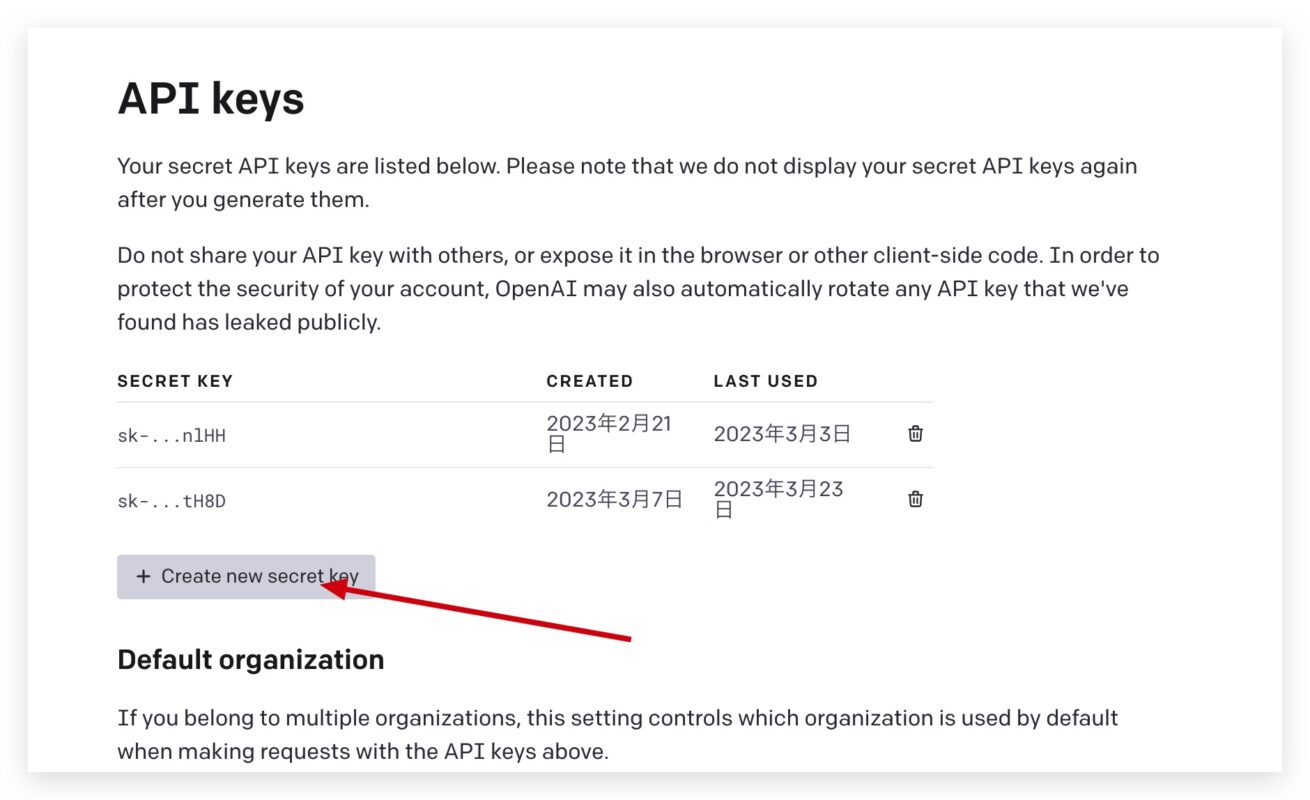
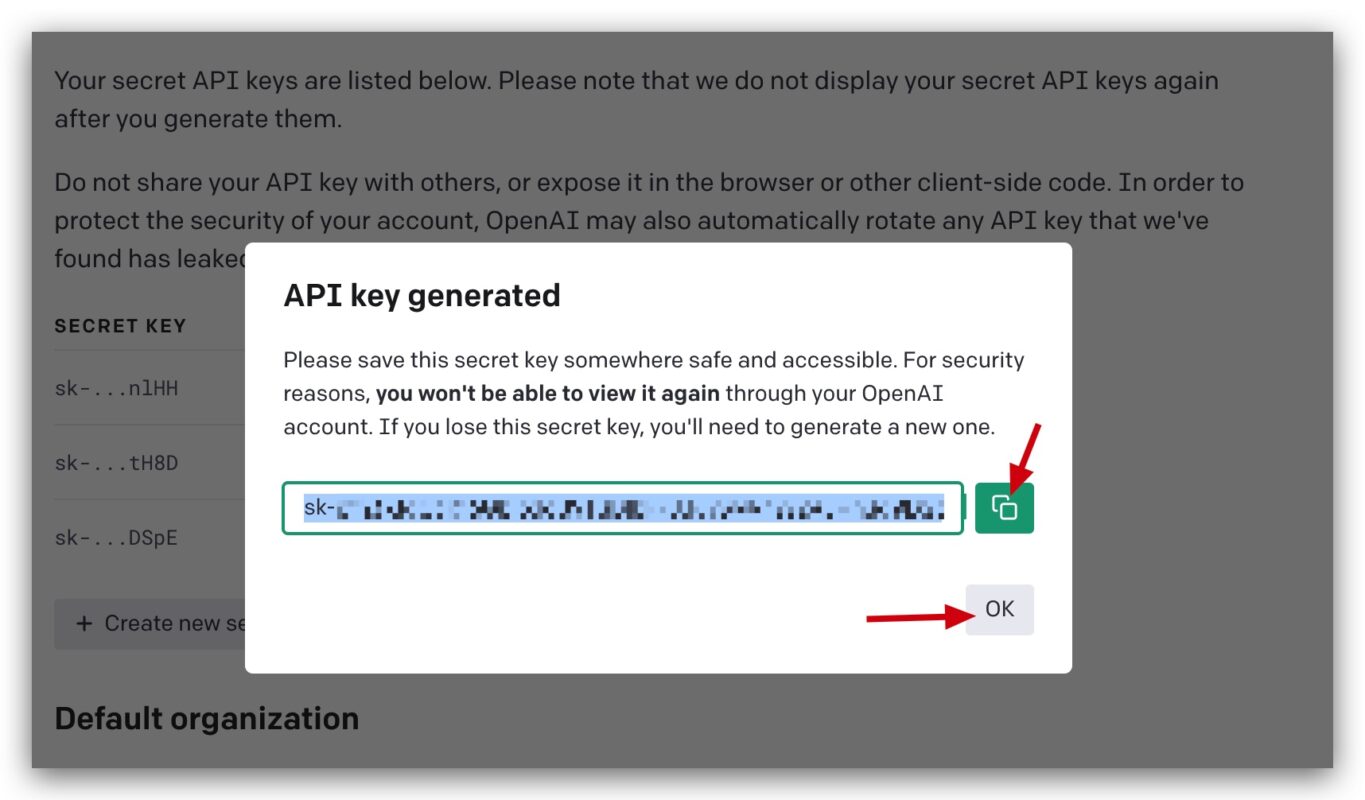
次に、Google Docs 文書を開き、「拡張機能」メニューを開いて、「GPT for Sheets and Docs」を選択し、「Set API」機能を開きます。
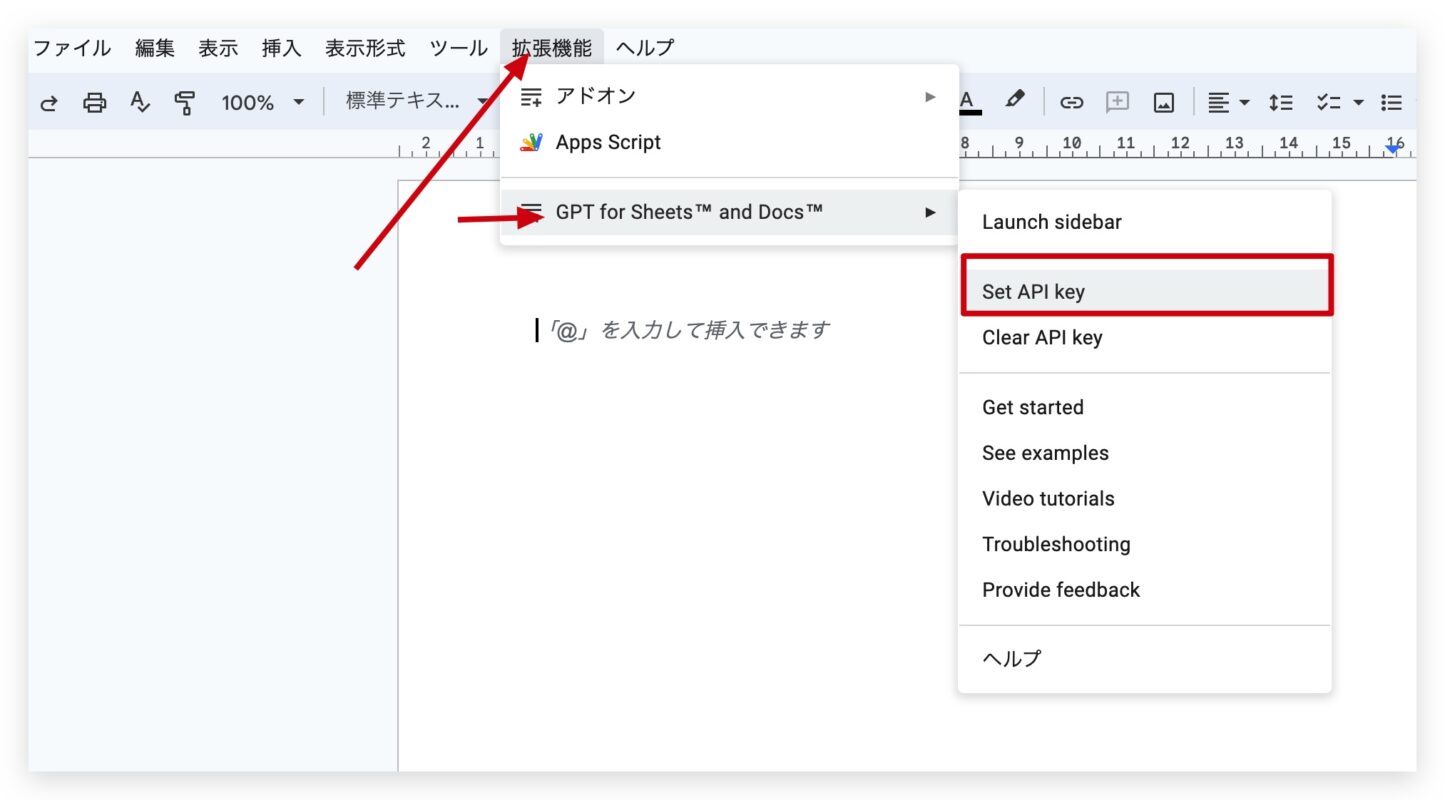
先ほどコピーした OpenAI API を貼り付けて、「Check」ボタンを押して、API が使用可能であることを確認した後、「Save API」をクリックして API の設定を完了します。
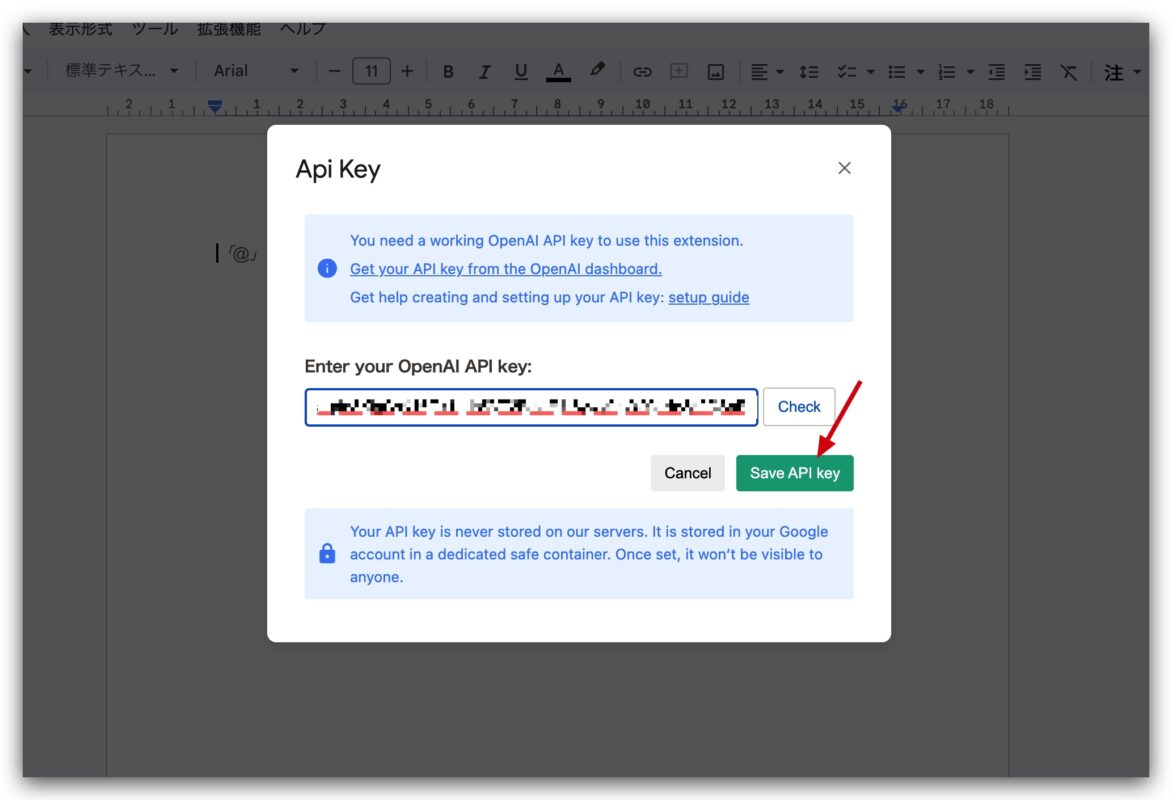
GPT for Sheets and Docs の使い方
GPT for Sheets and Docs を使用するには、上部のツールバーから「拡張機能」を選択し、「GPT for Sheets and Docs」をクリックして、「Launch Sidebar(サイドバーに起動)」をクリックすると、ChatGPT 機能を備えたサイドバーが表示されます。
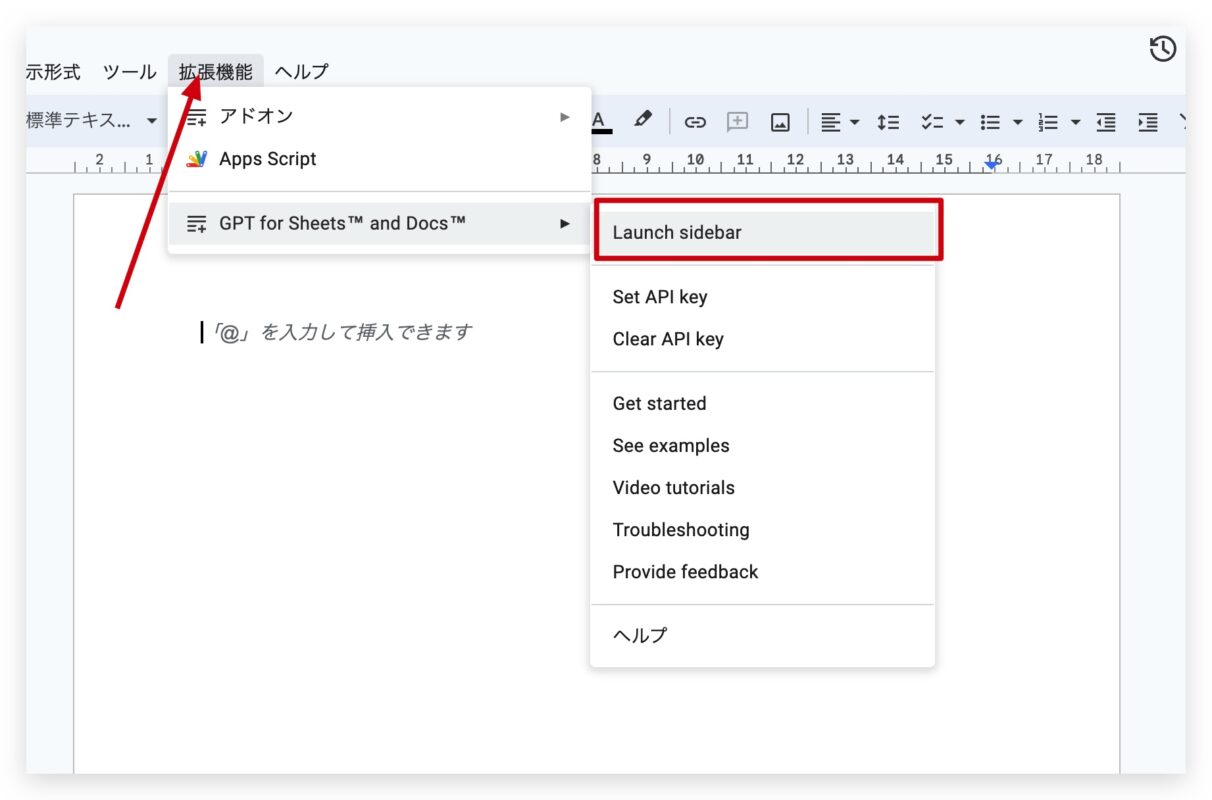
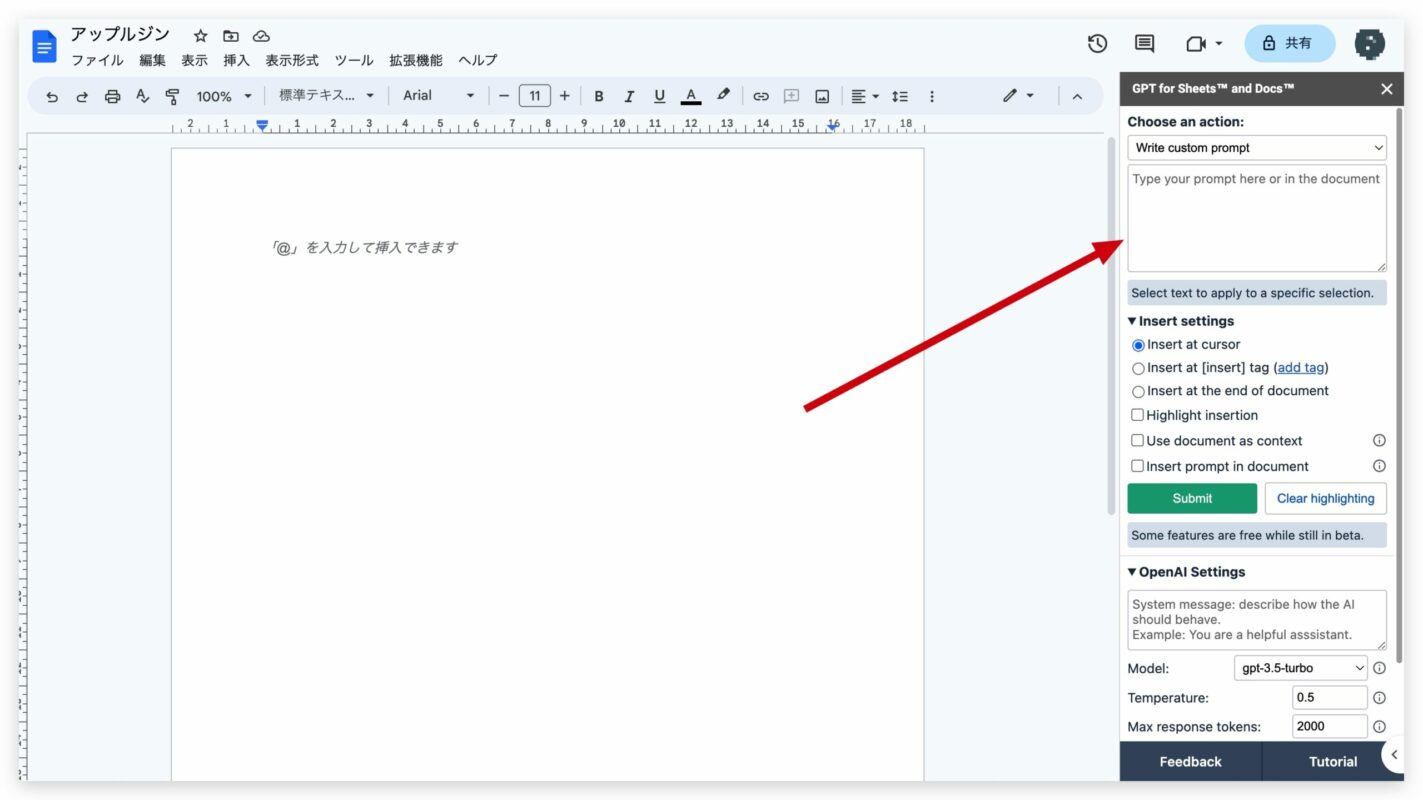
上部のドロップダウンメニューから、生成するコンテンツの種類を選択できます。選択肢には、文章のトーンを変更することや、スペルや文法のエラーを修正すること(これは英語のみに適用される可能性があります)、要点を整理すること、翻訳すること、または自分でコマンドを入力することが含まれます。
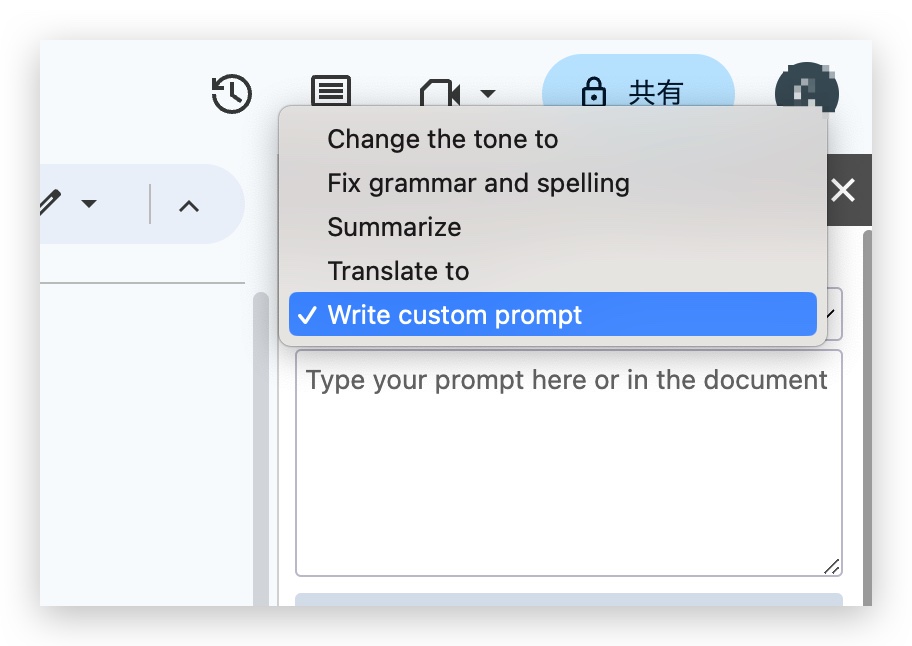
その後、下の枠内に、ChatGPT に参考として与えたい指示や内容などを入力します。これは通常のChatGPT のチャットで行うこととほぼ同じです。
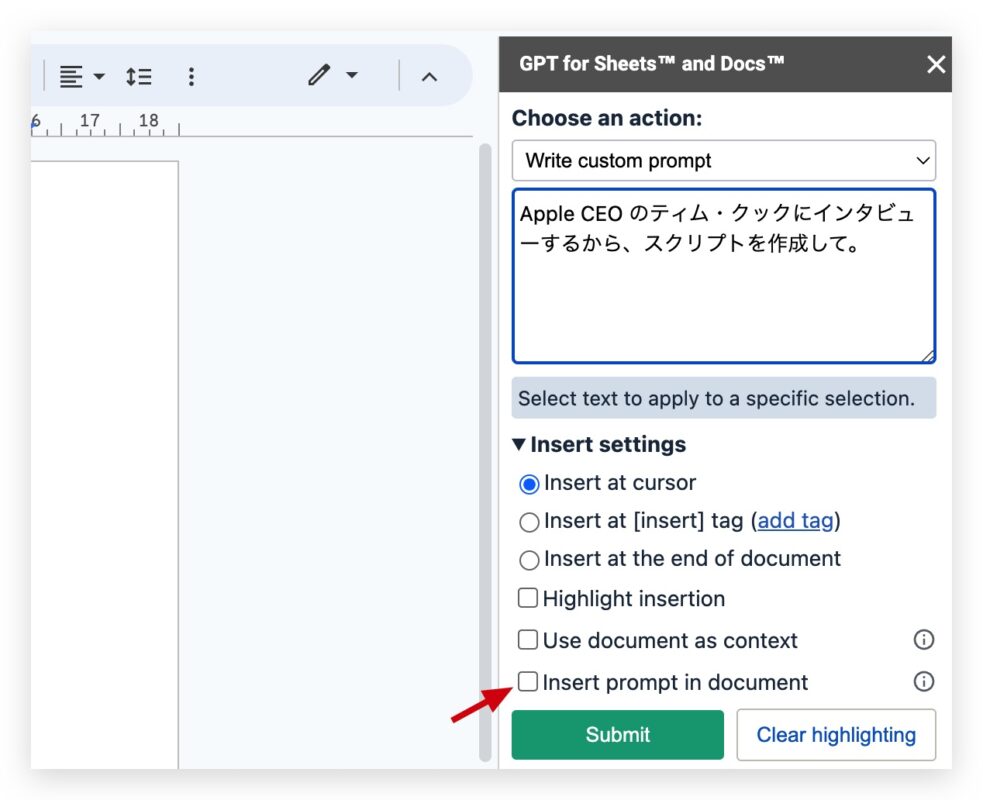
下の「Insert prompt in document」にチェックを入れると、上で入力した指示を一緒にドキュメントに挿入します。これは好みで設定してください。
その後、「Submit」をクリックして、左側の編集エリアで ChatGPT がコンテンツを生成しているのを確認することができます。
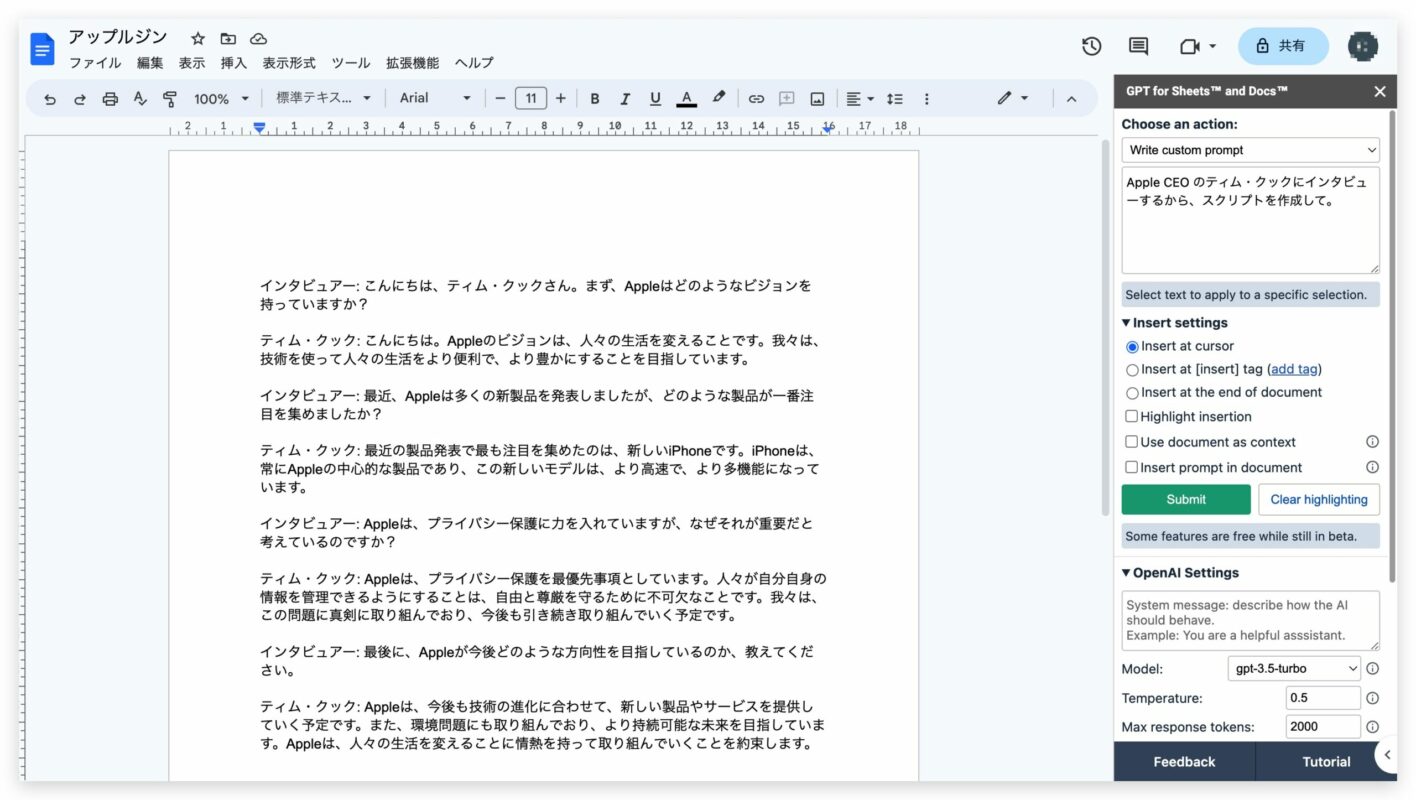
もし元々ドキュメントがある場合、左側のボックスから指示を直接入力することもできます。その場合、GPT for Sheets and Docs プラグインは、選択した内容を主な処理対象として使用してコンテンツを生成します。
たとえば、英語の文書の一部を翻訳してもらいたい場合は、その部分を選択してから指示を入力するだけで、選択した部分のみを処理し、生成された結果を下に表示します。元のコンテンツには影響を与えません。
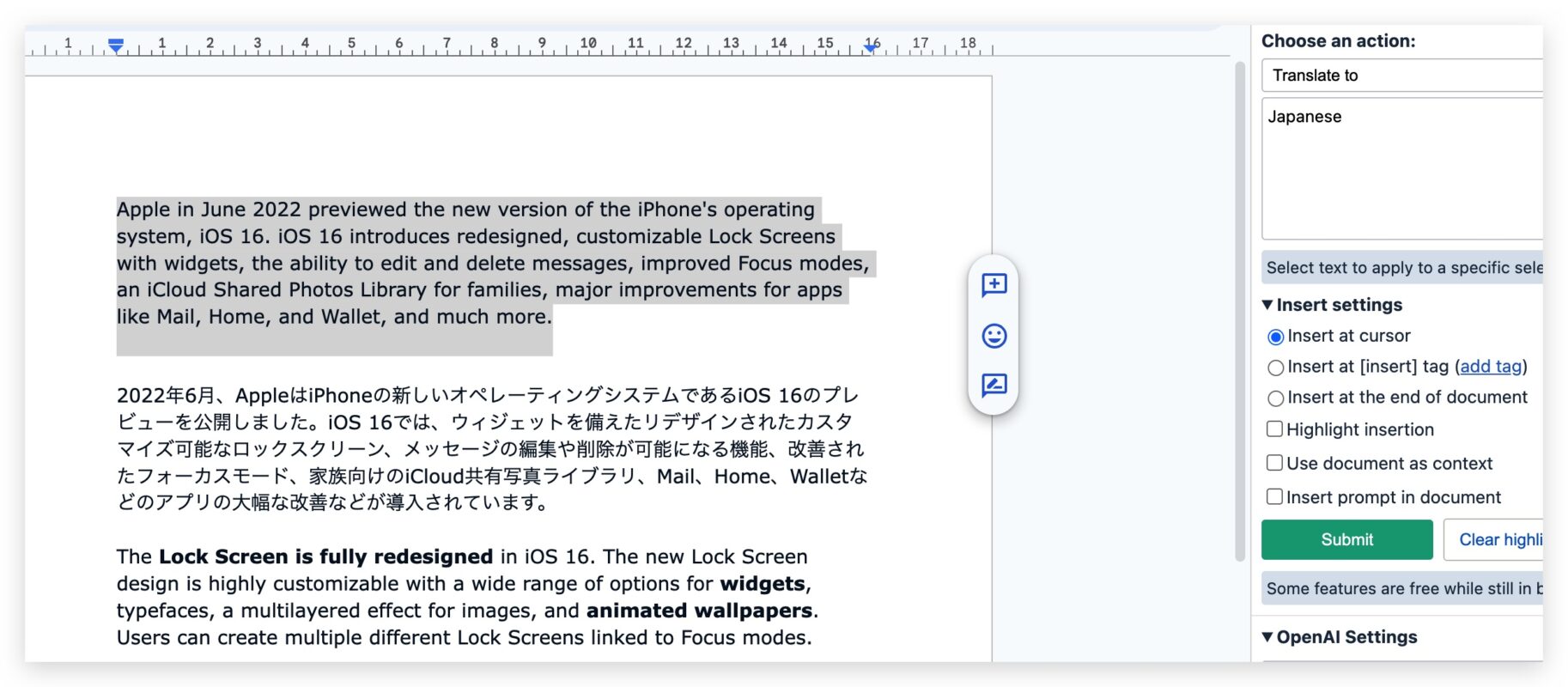
GPT for Sheets and Docs は、Google の Docs と Sheets を統合し、Notion AI のような感覚で、すべてのコンテンツを直接編集エリアで処理してくれます。 ChatGPT を段落ごとにコピー&ペーストするよりも見やすいでしょう。
👉GPT for Sheets and Docs :ダウンロード
ただし、GPT for Sheets and Docs は Notion AI に似ているように見えますが、実行速度では Notion AI の方が優れていると思います。これは、GPT for Sheets and Docs が OpenAI の API を呼び出して実行するためで、ChatGPT と同じくらいの効率で実行されるため、内容が表示されるまでしばらく待つ必要がある場合があり、不安定になることもあります。ただ、Plus の有料ユーザーであれば、もう少し改善されると思います。
併せて読みたい記事》
SoundHound、ChatGPT を統合した音声アシスタント Chat AI を正式にリリース
ChatGPT ログインできない、使えない時 3 つの対処法を紹介
ChatGPT の会話履歴を保存する方法:PDF、PNG、共有リンクで保存可能
Google Workspace に AI 機能搭載:Google Docs で文章を自動生成、ChatGPT 不要
Google Chrome 用 ChatGPT 拡張機能(使い方):検索しながら ChatGPT とチャット可能
ChatGPT 個人情報漏洩リスク、ユーザーがチャット履歴で他人の内容を閲覧可能?
偽 ChatGPT 拡張機能に注意!悪意のあるプログラムが内蔵されていることがあり、個人情報が盗まれることもある
